Veteran med arhivarji: kratek opis "7-zip"
Ena izmed najstarejših vrst računalniških aplikacij je arhivator. Še vedno niso izgubili svojega pomena. Potreba po ustvarjanju arhivov z naknadnim prenosom preko interneta in zmanjšanjem količine podatkov, ki so uporabnikom predstavljeni do danes.
Ena izmed najbolj priljubljenih programov za stiskanje podatkov je 7-Zip. Arhivar je leta 1999 razvil ruski programer Igor Pavlov. Najnovejša različica, izdana leta 2016.
Prednosti in slabosti arhivarja
Od prednosti "7-Zip" je mogoče ugotoviti:
- visoka stopnja stiskanja podatkov;
- podpora najbolj priljubljenih formatov 7z, rar, zip, tar in drugih;
- razpoložljivost prevodov v 87 jezikih;
- brezplačno uporabo in distribucijo;
- format šifriranja z visoko stopnjo varstva podatkov;
- razpoložljivost širokih možnosti;
- odprtokodni dostop.
Slabosti je mogoče pripisati le potrebi, da se programska oprema vnaprej namesti na uporabnikovem računalniku.
Kako namestiti "7-zip"
Namestitvena datoteka se nahaja na uradni strani ruskega jezika arhivarja. Velikost distribucije je samo 1,05 MB, zato bo prenos trajal nekaj sekund, tudi s počasnim dostopom do interneta.
Običajnim uporabnikom so na voljo dve možnosti namestitve v formatu exe: za 32 in 64-bitne različice sistema Windows. Vrsto nameščenega OS si lahko ogledate prek "Nadzorne plošče", v razdelku "Sistem" - "Osnovne informacije".
Namestitveni program se zažene z dvojnim klikom na ime distribucijske datoteke.
Med namestitvijo boste pozvani, da izberete novo ali potrdite predlagano pot za shranjevanje datotek na trdi disk računalnika.
Postopek namestitve se konča s predlogom operacijskega sistema, da se znova zažene, da se uvedejo spremembe v sistemskih datotekah.
Kaj je skrivnost priljubljenosti "7-Zip" za "Windows 7" in druge različice OS
Kaj razlikuje 7-Zip od konkurentov je prisotnost samo najbolj potrebnih funkcij, preprost vmesnik in hitra obdelava podatkov.
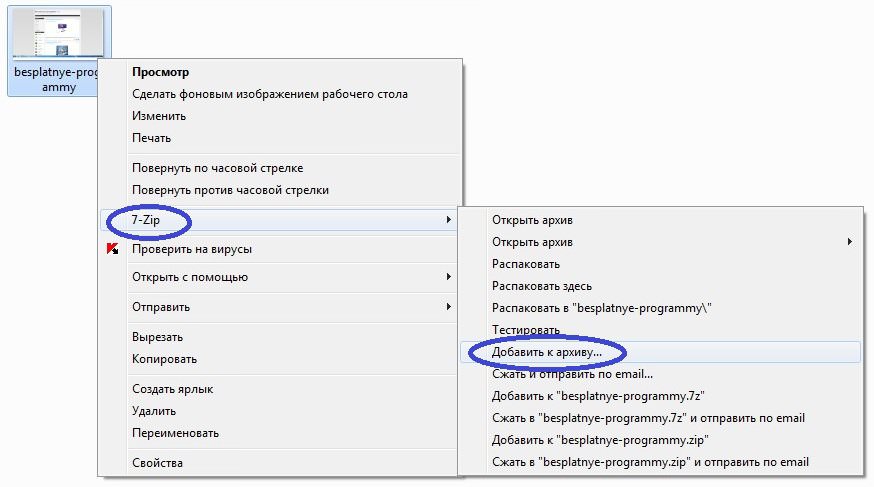
Za oblikovanje arhiva so izvedena naslednja dejanja:
- odpre se mapa in označijo potrebne datoteke;
- s pritiskom na desno miškino tipko se odpre meni z razpoložljivimi operacijami na skupini dokumentov;
- točka 7-Zip ponuja 3 glavne možnosti za oblikovanje arhiva - "Dodaj v arhiv ...", "Dodaj v {ime datoteke} .7z", "Dodaj v {ime datoteke} .zip"; prva pomeni možnost samoizbiranja imena arhivske datoteke, vrste razširitve, nastavitev razmerja stiskanja, zmožnosti nastavitve gesla; in naslednja dva uporabljata privzeto ime in 7z ali zip razširitev;
- trajanje procesa ustvarjanja je odvisno od števila in velikosti datotek, nato pa se lahko arhiv prenese na pomnilniški ključek USB, premakne na drug disk ali pošlje po pošti;
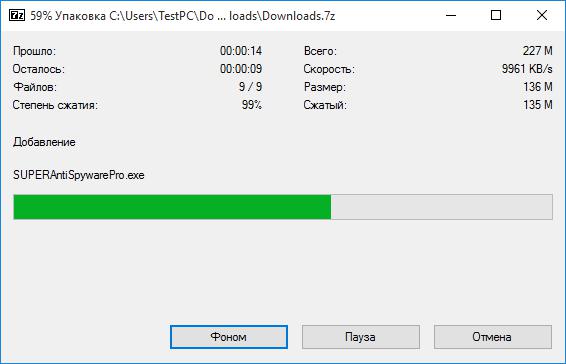
- Mape se arhivirajo na enak način, da to storite, preprosto kliknite mapo z desnim gumbom miške in izberite metodo generiranja arhiva.
Razpakiranje vsebine ni težje, če izvajate naslednje zaporedje dejanj:
- izbrana je arhivska datoteka;
- prikliče tudi kontekstni meni z možnostmi za razpoložljive akcije;
- V pododstavku 7-Zip je izbrana ena od treh možnosti - "Unpack" (z odpiranjem okna za določitev nastavitev), "Unpack here" in "Unpacking in {name name}.

Avtor ponuja možnost preverjanja napak pri prenosu ali celovitosti vsebine. To storite tako, da v kontekstnem meniju kliknete »Test«.
Kako odstraniti arhivarja
Odstranitev je mogoča prek "" nadzorne plošče, da bi to naredili, preprosto poiščite razdelek "Dodaj ali odstrani programe", izberite 7-Zip na seznamu nameščenih aplikacij in kliknite gumb "Odstrani".
Uporabite lahko tudi posebne programe, ki ne zbrišejo samo programske datoteke, temveč tudi vnose v sistemski register. CCleaner je priznan kot najboljša aplikacija.